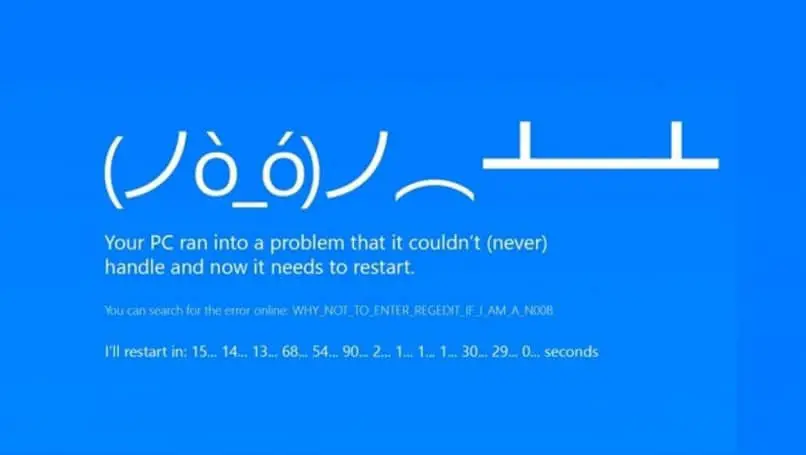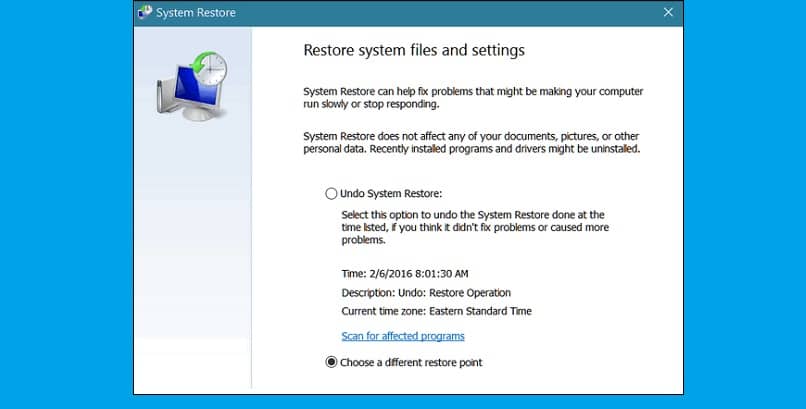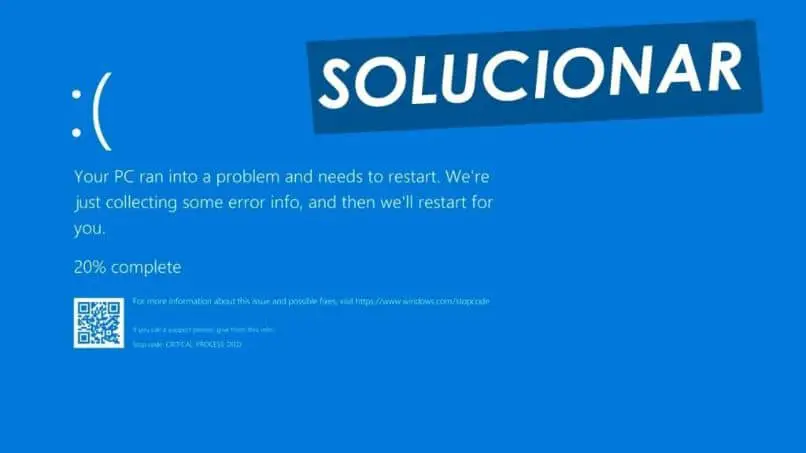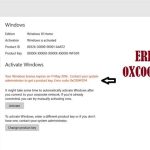A través de la siguiente guía te enseñaremos cómo reparar el error ERR_NETWORK_CHANGED en Windows 10. Este error, que puede resultar molesto al navegar por Internet, se puede solucionar fácilmente.
Error ERR_NETWORK_CHANGED
Uno de los errores más comunes al navegar por Internet es el error ERR_NETWORK_CHANGED, que suele aparecer porque su nombre indica cambios en la red. De hecho, en la mayoría de los casos, este error aparece cuando cambiamos nuestra conexión a internet.
No obstante, si eres un novato, es posible que no sepas cómo solucionar este problema, pero su solución es muy básica. Para corregir el error ERR_NETWORK_CHANGED en Windows 10, lea atentamente los siguientes métodos.
Cómo corregir el error ERR_NETWORK_CHANGED en Windows 10
El problema ERR_NETWORK_CHANGED puede ser muy molesto, afortunadamente hay varios métodos que puede considerar. Lea la siguiente información para encontrar la solución a este molesto problema.
Recargar la pagina
Es importante tener en cuenta que este problema suele ocurrir cuando se cambia la conexión de red. Es decir, si cambia de red Wi-Fi y se conecta a otra, puede aparecer este error. Después de eso, el problema también aparece si cambia entre las conexiones de su computadora, es decir, entre el cable y el Wi-Fi.
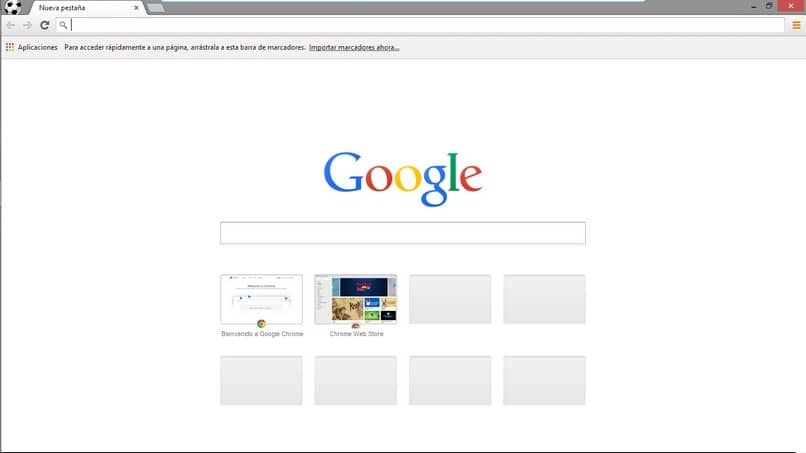
Independientemente del cambio, el hecho es que volver a cargar la página es suficiente en la mayoría de los casos. Por esta razón, antes de probar otra solución, simplemente presione F5 o haga clic en la opción para recargar la página en su navegador.
Si no nota ningún cambio y el error aún es visible, deberá realizar más acciones. Para ello, sigue leyendo los métodos que hemos preparado a continuación.
Reinicia el enrutador
Parece simple, pero en la gran mayoría de los casos es mejor reiniciar el enrutador para solucionar problemas de Internet. El error ERR_NETWORK_CHANGED generalmente se refiere a cambios en la conexión, muchas veces el enrutador es el culpable. De cualquier manera, no es una preocupación, ya que un simple reinicio puede ayudar a resolver el problema.
Ciertamente, hay muchas formas de reiniciar nuestros enrutadores, una de las cuales es simplemente apagar y encender el dispositivo. Aún así, si desea obtener más información al respecto, puede visitar el enlace que le proporcionamos anteriormente.
Borrar caché de DNS
Muchas veces la caché almacenada en DNS tiene problemas al navegar por Internet. Afortunadamente, esto se puede resolver fácilmente utilizando algunos de los mejores comandos CMD en red en Windows. Específicamente, esta vez usaremos flush DNS.
Este comando se puede usar fácilmente, todo lo que tiene que hacer es abrir la ventana de comandos. Para ello recomendamos ir al inicio de Windows, escribiendo «CMD» y espere a que se muestren los resultados. Cuando aparezca el programa, haga clic con el botón derecho y seleccione «Ejecutar como administrador».

Aparecerá una ventana de comandos de Windows en la pantalla, escriba lo siguiente «ipconfig / flush» y presione «Enter». El proceso es muy fácil y rápido, después de esto, vaya a su navegador y verifique si puede navegar.
Otra opción básica pero potencialmente viable es borrar el historial y la memoria caché del navegador. En este caso nos centraremos en Google Chrome, pero también es posible borrar la caché y las cookies de Firefox. Para continuar con el procedimiento en Google Chrome, sigue leyendo.
Una vez en el navegador Chrome, navegue a los tres puntos verticales donde puede acceder a la configuración. Encuentra la pieza «Más herramientas», luego seleccione la opción «Borrar datos de navegación».
Seleccione las opciones «Historial de navegación», «Cookies y otros datos del sitio web» y «Archivos e imágenes en caché». A continuación, tenga en cuenta que se eliminarán sus datos de inicio de sesión y otros datos. Sin más preámbulos, haga clic en el botón «Borrar datos», después de lo cual comenzará la limpieza.
Si todo salió bien, estos métodos deberían funcionar error de solución de problemas ERR_NETWORK_CHANGED. Si no funcionó, pruébalo descarga la última versión de Google Chrome.